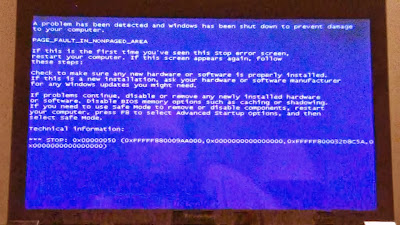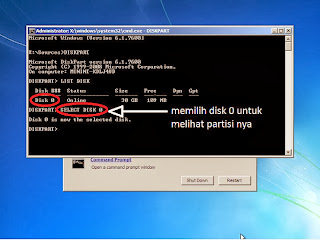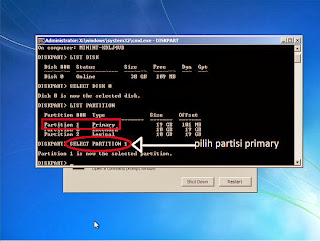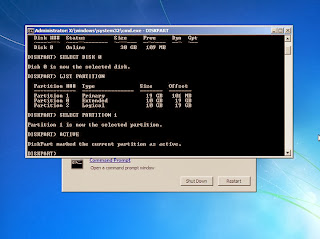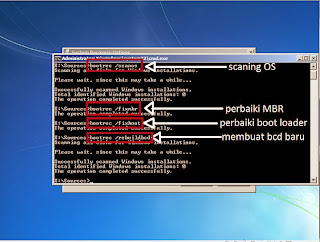Jangan lupa membaca artikel kami sebelumnya, mengenai > Panduan Bisnis Online bagi Pemula.
Best Wallpaper for Windows 7, Windows Vista, Windows 8 starting boot screen / change your desktop background. Wallpaper dapat digunakan pada berbagai macam perangkat elektronik (hardware) seperti Komputer, Handphone, Gamebot, Tablet, Smartphone, dan lainnya.
Di Operating System Windows 7 sebenarnya sudah terdapat pilihan Wallpaper screen yang dapat anda gunakan. Berbagai macam ukuran dapat dipakai berdasarkan lebar layar dan resolution seperti 1366x768 , 1360x768, 1280x768, 1280x720, 1280x600, 800x600, 380x240, 350x300, 780x520, dll.
Untuk mengganti starting background dapat mengikuti Tutorial panduan Cara Mengganti Wallpaper di Starting Logon Windows 7.
Berikut Kumpulan Wallpaper Windows 7 HD ( High Definition ) :
Download Here
Selain sebagai media informasi teknologi, kami juga berbagi artikel tentang bisnis online.
Senin, 09 Desember 2013
Minggu, 08 Desember 2013
Penyebab Serta Solusi pada Blue Screen bagian 2
Jangan lupa membaca artikel kami sebelumnya, mengenai > Panduan Bisnis Online bagi Pemula.
Selain sebagai media informasi teknologi, kami juga berbagi artikel tentang bisnis online.
Melanjutkan postingan mengenai Penyebab dan macam - macam Kode Blue Screen, dikarenakan memang masih banyak kode yang belum ada. maka pada kesempatan kali ini saya akan memberikan kelanjutannya.
PEN_LIST_CORRUPT
Penyebab :
- Kerusakan yang terjadi pada RAM. kemungkinan karena pin yang ada pada ram tidak terbaca.
Solusi :
- Ganti dengan RAM yang baru.
MACHINE_CHECK_EXCEPTION
Penyebab :
- Karena CPU yang tidak kuat atau overclocking yang terlalu berat.
- power supply kekurangan daya
Solusi :
- Coba cek suhu pada CPU apakah overheat atau tidak.
KMODE_EXCEPTION_NOT_HANDLED (0×0000001E)
Penyebab :
- Pesan ini menandakan bahwa system Windows XP telah mendeteksi proses ilegal atau tidak di ketahui.
MISMATCHED_HAL (0×00000079)
Penyebab :
HAL (Hardware Abstraction Layer) dan tipe kernel komputer tidak cocok. ini terjadi ketika setting firmware ACPI dirubah. misalnya, Anda mungkin meng-install Windows XP di komputer X86-based dengan opsi enable pada ACPI firmware di-enable-kan dan Anda disable-kan. Error ini dapat juga terjadi pada saat file konfigurasi yang tidak cocok antara single dan multi-processor di-copy-kan ke bagian sistem.
ATTEMPTED WRITE TO READONLY MEMORY (0x000000BE)
Penyebab :
- Terjadi kesalahan pada driver hardware di komputer.
Solusi :
- Coba install ulang driver pada hardware yang ada di komputer anda. kemungkinan besar pada VGA.
DRIVER POWER STATE FAILURE (0X0000009F)
Penyebab :
- Tidak cocok/kompatibel antara “computer’s power management” dengan driver atau services yang berjalan. Biasa terjadi pada saat komputer melakukan “hibernasi”.
DRIVER UNLOADED WITHOUT CANCELLING PENDING OPERATIONS (0X000000CE)
Penyebab :
- Penyebab masalah ini mirip dengan masalah Attempted Write To Readonly Memory,
DRIVER USED EXCESSIVE PTES (0X000000D)
Penyebab :
- Terdapat error di System PTE
HARDWARE INTERRUPT STORM (0X000000F2)
Penyebab :
- Masalah timbul ketika suatu hardware (USB atau SCSI controller) gagal untuk “melepas” sebuah IRQ. Kegagalan tersebut biasanya disebabkan karena masalah pada driver. Selain itu masalah ini juga dapat timbul karena adanya dua perangkat menggunakan IRQ yang sama.
KERNEL DATA INPAGE ERROR (0X0000007A)
Penyebab :
- Masalah timbul pada virtual memory, biasanya karena windows tidak dapat membaca atau menulis data ke swap file. Kemungkinan penyebab antara lain bad sectors, virus, memory yang cacat, atau bahkan kerusakan motherboard.
KERNEL STACK INPAGE ERROR (0X00000077)
Penyebab :
- Penyebab mirip dengan masalah “Kernel Data Inpage Error,” di atas.
KMODE EXCEPTION NOT HANDLED (0X0000001E)
Penyebab :
- Biasanya masalah ini disebabkan adanya kesalahan pada driver atau service, konfilk IRQ. Apabila nama file dan service disebutkan coba uninstal software tersebut atau driver tersebut (rolling back the driver). Masalah ini juga dapat disebabkan karena kurangnya space pada disk pada saat melakukan instalasi.
NO MORE SYSTEM PTES (0X0000003F)
Penyebab :
- Masalah muncul karena Windows kekurangan Page Table Entries (PTEs). PTEs digunakan untuk melakukan mapping RAM. Dimana mapping ini dilakukan oleh Virtual Memory Manager (VMM). Masalah ini juga dapat muncul ketika anda menggunakan beberapa monitor sekaligus.
STATUS IMAGE CHECKSUM MISMATCH (0Xc0000221)
Penyebab :
- Kemungkinan penyebab error ini adalah kerusakan pada swap file, atau driver yang corrupted.
STATUS SYSTEM PROCESS TERMINATED (0Xc000021A)
Penyebab :
- adanya masalah pada Winlogon.exe atau pada Client Server Runtime Subsystem (CSRSS). Bisa juga disebabkan karena suatu user dengan level administrator merubah permission suatu file-file penting pada sistem Windows.
UNMOUNTABLE BOOT VOLUME (stop code 0X000000ED)
Penyebab :
- karena Windows tidak bisa “mount” boot volume. Lihat juga pada bagian “Inaccessible Boot Device,”
UNABLE TO LOCATE DLL (0 X00000135)
Penyebab :
- Disebabkan oleh sebuah file yang telah hilang atau rusak, atau kesalahan registry
THREAD STUCK IN DEVICE DRIVER (X000000EA)
Penyebab :
- Biasanya disebabkan oleh video card (VGA) atau disebabkan oleh driver-nya.
ACPI BIOS Error (x000000A5)
Penyebab :
- BIOS motherboard tidak mendukung/tidak support spesifikasi ACPI.
Kernel Mode Exception Not Handled (x0000008E)
Penyebab :
- Kesalahan pada kernel level aplikasi, tetapi Windows tidak menangkap kesalahan prosesor. Biasanya kesalahan kompatibilitas hardware.
NMI Hardware Failure (x00000080)
Penyebab :
- oleh hardware (Sepertinya ada kesalahan dan hardware bond).
System Thread Exception Not Handled(x0000007E)
Penyebab :
- Kesalahan system process, tetapi Windows tidak dapat menangkap kesalahan prosesor. Banyak penyebabnya, termasuk: kompatibilitas hardware, ada masalah system driver atau system service, atau beberapa software.
Registry Error (x00000051)
Penyebab :
- kesalahan system configuration manager atau kesalahan manajer karena hard disk itu sendiri memiliki kerusakan fisik atau file system, sehingga di dalam register file membaca input / output erorr.
FTDISK Internal Error (x00000058)
Penyebab :
- Kegagalan karena kesalahan driver utama.
Critical Service Failed (x0000005E)
Penyebab :
- Awal yang sangat penting untuk mengidentifikasi sistem yang disebabkan.
Session3 Initialization Failed (x0000006F)
Penyebab :
- Error ini biasanya muncul pada Windows startup, biasanya muncul pertanyaan driver atau kerusakan yang timbul dari sistem file.
Process Has Locked Pages(x00000076)
Penyebab :
- Dikarenakan driver pada penyelesaian input / output.
Solusi :
- Klik Start -> Run: regedt32, cari [HKLM \ SYSTEM \ Currentcontrol Set \ control \ session manager \ memory management], double-byte value di sisi kanan “TrackLockedPages”, nilai 1
- Jika blue screen lagi, maka pesan kesalahan akan menjadi: STOP: 0x0000000CB (0xY, 0xY, 0xY, 0xY) DRIVER_LEFT_LOCKED_PAGES_IN_PROCESS
- salah satu dari keempat “0xY” akan muncul nama driver yang menjadi masalah, repair atau uninstall driver yang muncul
- Untuk masuk ke registri, hapus “TrackLockedPages” yang sudah ditambahkan tadi.
- Multiple IRP Complete Request (stop code 0 x00000044) Biasanya disebabkan oleh driver perangkat hardware.
- Uninstall driver yang baru diinstal
RDR File System (x00000027).
Penyebab :
- kesalahan ini sulit untuk dinilai, tetapi “out of Windows memory management problem” kemungkinan akan menyebabkan munculnya stop code ini.
Solusi :
- Jika disebabkan karena memory management, meningkatkan/upgrade memori (RAM) akan memecahkan masalah.
nah demikian merupakan Kode yang ada pada Blue screen serta penyebabnya. semoga dengan mengetahui penyebab terjadinya Blue Screen dapat memberikan solusi bagi anda. lihat juga pada bagian sebelumnya disini Penyebab Blue Screen bagian 1
Selain sebagai media informasi teknologi, kami juga berbagi artikel tentang bisnis online.
Penyebab serta Cara Mengatasi Blue Screen Pada Komputer dan Laptop
Jangan lupa membaca artikel kami sebelumnya, mengenai > Panduan Bisnis Online bagi Pemula.
Nah, untuk menyelesaikan permasalah Blue Screen, kita harus tahu apa arti dari kode - kode tersebut.pada kesempatan kali ini, saya akan memberi tahukan arti serta Penyebab Terjadinya Blue Screen. disimak ya.. :)
Selain sebagai media informasi teknologi, kami juga berbagi artikel tentang bisnis online.
Apa yang pertamakali anda pikirkan ketika mendengar kata "Blue Screen" ? mungkin bagi yang mengerti akan merasa ketakutan. lho kenapa begitu ? yuk mari kita bahas sejenak komputer blue screen dan blue screen pada laptop.
Blue Screen atau Blue Screen of The Dead (BSOD) adalah suatu tanda atau notifikasi dari Sistem Operasi Windows ketika terjadi error dan system tidak bisa merecovernya. biasanya blue screen terjadi secara tiba - tiba. misalnya ketika kita sedang asik bermain game tiba - tiba layar monitor berubah menjadi warna biru. biasanya disertai dengan tulisan serta kode - kode yang tidak kita mengerti. Penyebab Blue Screen sangatlah beragam, namun kebanyakan karena Hardware.
 |
| Blue Screen of the Dead |
Nah, untuk menyelesaikan permasalah Blue Screen, kita harus tahu apa arti dari kode - kode tersebut.pada kesempatan kali ini, saya akan memberi tahukan arti serta Penyebab Terjadinya Blue Screen. disimak ya.. :)
IRQL_NOT_LESS_OR_EQUAL (0X0000000A)
Penyebabnya :
- Ketidakcocokan driver hardware yang terinstall di komputer
- VGA card anda belum atau driver yang terinstall tidak cocok.
- Driver Audio card yang tidak cocok atau tidak terpasang dengan benar.
Solusi :
- Pastikan install driver hardware anda yang sesuai.
- coba copot dan pasang ulang VGA card serta Audio card anda, pastikan telah terpasang dengan benar
NTFS_FILE_SYSTEM atau FAT_FILE_SYSTEM (0X00000024) atau (0X00000023)
Penyebabnya :
- Terdapat kerusakan di partisi atau file systemnya. namun bukan berada di hardsik.
Solusi :
- Coba periksa apakah kabel SATA/ IDE hardisk telah terpasang dengan benar.
- cek partisi dengan chkdsk
UNEXPECTED_KERNEL_MODE_TRAP (0X0000007F)
Penyebabnya :
- Overheat ( suhu pada komputer terlalu panas )
- Overclocking yang berlebihan
- Processor yang corrupt
- BIOS yang corrupt
Solusi :
- matikan Komputer terlebih dahulu.
- cek apakah sistem pendingin atau kipas bekerja dengan baik
- tambahkan komponen pendingin
DATA_BUS_ERROR
Penyebab :
- Slot atau memory ( RAM ) terdapat kerusakan
Solusinya :
- Coba periksa dan ganti RAM dengan yang baru
PAGE_FAULT_IN_NONPAGED_AREA
Penyebabnya :
- Terjadi kerusakan pada hardware, utamanya pada Memory (RAM), VGA, dan memory pada processor (L2 cache)
INACCESSIBLE_BOOT_DEVICE
Penyebabnya :
- Posisi Jumper pada hardisk yang salah
- Driver IDE controller yang salah
- Virus Boot sector
Solusinya :
- periksa kondisi kabel IDE
- bersihkan virus pada boot sector
- atur jumper pada hardisk
VIDEO_DRIVER_INIT_FAILURE
Penyebabnya :
- Terjadinya kesalah pada saat installasi driver VGA anda
Solusi :
- Instal ulang driver VGA anda, pastikan dengan driver yang sudah ter-update
BAD_POOL_CALLER
Penyebabnya :
- Kesalahan pada saat installasi OS ( biasanya terjadi pada Windows XP)
Solusi :
- Pastikan kaset CD installer XP tidak rusak atau corrupt
Sebenarnya masih banyak sekali kode error pada Blue Screen, namun akan kita lanjutkan pada postingan berikutnya. tunggu dan stay tune terus di blog Solusi Masalah Komputer ya..
semoga tulisan di atas dapat membantu kawan - kawan semua menyelesaikan serta mengatasi blue screen yang biasa terjadi pada komputer kita. :)
Selain sebagai media informasi teknologi, kami juga berbagi artikel tentang bisnis online.
Jumat, 06 Desember 2013
Solusi Mengatasi Error pada Grub Ubuntu
Jangan lupa membaca artikel kami sebelumnya, mengenai > Panduan Bisnis Online bagi Pemula.
Jika pengaturan partisi sudah tepat, tetapi pada saat booting ternyata pengaturan Grub ada yang salah sehingga komputer menampilkan pesar Error seperti :
ganti X dan Y dengan nilai yang tepat !
sehingga akan muncul tampilah seperti ini :
Sekarang, setelah hal - hal di atas di lakukan, gunakan perintah di bawah ini untuk meng-install grub.
upadate Grub, lalu keluar dari mode chroot dengan perintah :
Selain sebagai media informasi teknologi, kami juga berbagi artikel tentang bisnis online.
Linux merupakan sebuah Sistem Operasi Open source yang kini mulai di minati masyarakat. walaupun perkembangannya tidak sepesat Windows tetapi kini aplikasi serta OS yang berbasis Open Source mulai berkembang. terlebih lagi OS untuk mobile dan smartphone yaitu Android yang juga berbasis Linux.
Banyak kalangan ingin mencoba menjajal Linux dengan memilih distro yang cukup user friendly seperti Ubuntu. namun memang untuk melakukan instalasi Ubuntu diperlukan manajemen Partisi hardsik secara manual. jika kita telah menggunakan OS Windows 8 tetapi juga ingin mencoba Ubuntu, kita dapat melakukan instalasi secara dual OS. namun diperlukan pengaturan Grub yang tepat. Grub ( GRand Unified Bootloader ) merupakan tampilan untuk pemilihan OS pada awal komputer booting.
error: no such partition grub rescuedan berikut adalah cara mengatasi error: no such partition grub rescue pada Ubuntu.
Persiapan yang diperlukan
- Anda harus mempunyai CD/DVD/USB live versi yang sama dengan OSnya
- Anda harus terkoneksi dengan internet
- Status anda sudah berhasil Dual Booting Windows dengan Ubuntu ( no Wubi Installation )
- Anda tidak memiliki /boot partition yang terpisah
sekarang kita lihat bagaimana cara menyelesaikan masalahnya.
Cara Fix Error:no such partition grub rescue
Kita akan menggunakan chroot untuk menyelamatkan grub. intinya jika file konfigurasi grub telah terhapus atau Corrupt, kita memerlukan untuk meng-install ulangnya. dan ini memerlukan live CD dengan versi yang sama persis, sehingga kita dapat install konfigurasi Grub yang sama lagi. hal ini akan menghapus semua perubahan (jika ada) yang anda telah lakukan terhadap grub.
silahkan ikuti langkah - langkah mudah untuk fix grub ubuntu berikut ini :
Langkah pertama : ketahui partisi root anda
lakukan boot dari live CD, DVD, atau USB drive. coba jalankan Ubuntu secara live. lalu buka terminal (CTRL + ALT + T) dan ketikkan perintah di bawah ini :
Sudo su
fdisk -1
fdisk -1
disini anda akan melihat nama drive dan angka partisi. dan akan terlihat seperti sdXY. Dimana X adalah huruf Driver dan Y adalah angka partisi. biasanya harusnya terlihat seperti sdaY. anda harus mengenal partisi dimana root telah terinstall sebelumnya.
Langkah kedua : Mount partisi root
Setelah kita mendapat lokasi partisi dimana root telah terinstall, selanjutnya kita akan mount partisi root dimana Ubuntu telah terinstall. gunakan perintah berikut ini :
sudo mkdir /mnt/temp
sudo mount /dev/sdXY /mnt/temp
sudo mount /dev/sdXY /mnt/temp
ganti X dan Y dengan nilai yang tepat !
Langkah ketiga : Ubah menjadi CHROOT
Setelah kita mount partisinya, langkah selanjutnya adalah mount item yang sudah di persiapkan untuk chroot. jalankan perintah berikut ini satu per-satu:
for i in /dev /dev/pts /proc /sys; do sudo mount -B $i /mnt/temp$i;
lalu,
sudo cp /etc/resolv.conf /mnt/temp/etc/resolv.conf
sudo chroot /mnt/temp
lalu,
sudo cp /etc/resolv.conf /mnt/temp/etc/resolv.conf
sudo chroot /mnt/temp
jika perintah di atas berjalan sukses, anda akan melihat root@ubuntu:/# di terminal. ini menandakan bahwa anda telah berada di chroot mode.
Langkah keempat : Pembersihan paket grub
Sekarang kita berada di area chroot . saatnya menghilangkan paket grub yang salah. namun sebelumnya, mari kita update repository.
apt-get update
apt-get purge grub grub-pc grub-common
apt-get purge grub grub-pc grub-common
 |
| tampilan menghapus grub |
Ketika menghapus grub, anda akan melihat tampilan aneh yang menanyakan apakah anda ingin menghapus grub 2 packages.tekan TAB untuk memilih yes. maka pilihannya akan berwarna. lalu tekan enter untuk melanjutkan.
Langkah kelima : Re-install paket grub
setelah kita menghapus grub yang sebelumnya, kita menghapus pengaturan yang berantakan. nah sekarang saatnya kita akan meng-install grub yang baru. beberapa hal yang harus diperhatikan sebelum anda melanjutkan meng-install grub.
- Ketika menginstall grub baru, anda akan ditanyakan untuk menambah kernel options baru. cukup tekan TAB untuk melanjutkan lalu tekan enter.
- nanti anda akan di bawah menuju catatan installasi. disini cukup tekan TAB dan enter untuk lanjut.
- ketika anda di hadapkan dengan option device ( untuk memilih partisi yang harus di install grub ), anda pilih dengan pilihan yang sdX. Jangan pilih drive dengan partisi di huruf 4. misalnya sda4, dll. ketika anda memilih partisi, akan ada tanda bintang (*) jadi [*]sdX. jika warna pilihannya tidak berubah. tekan TAB dan tekan SPASI untuk memilihnya. lalu tekan enter.
 |
| konfigurasi install grub |
Sekarang, setelah hal - hal di atas di lakukan, gunakan perintah di bawah ini untuk meng-install grub.
apt-get install grub-common grub-pc
upadate Grub, lalu keluar dari mode chroot dengan perintah :
update-grub
exit
exit
Langkah keenam : Unmount partisi
di langkah awal kita mount partisi kan ? nah sekarang kita lakukan unmount pada partisi tersebut, caranya :
for i in /dev/pts /dev /proc /sys; do sudo umount /mnt/temp$i ;
nah selanjutnya system akan reboot. dan VOILAA !! grub anda akan tampil seperti semula. mudah kan ? semoga tutorial di atas dapat membantu anda memecahkan masalah error: no such partition grub rescue.jika ada pertanyaan atau saran, silahkan tulis di kolom komentar di bawah ini ya.. :)
Selain sebagai media informasi teknologi, kami juga berbagi artikel tentang bisnis online.
Merubah Tampilan Background Login Screen Windows7
Jangan lupa membaca artikel kami sebelumnya, mengenai > Panduan Bisnis Online bagi Pemula.
Berbagai macam sistem operasi seperti Windows 7 memiliki beragam keunikan tampilan yang bisa dimodifikasi. Logon Screen / Gambar Background Login di Windows 7 dapat diubah menjadi Wallpaper yang bagus dan tidak merasa bosan.
Cara Merubah Tampilan Backgroundnya juga cukup mudah dengan menggunakan aplikasi gratis saja. Default tampilan pada Windows 7 adalah Metro UI Blue Screen dengan lambang logo Windows 7 yang menarik.
Ketika anda merestart atau starting komputer kamu, maka ketika selesai Booting Loading Windows akan masuk ke jendela Selamat Datang dengan mengisikan Username dan Password account user anda. Akan sangat cantik dan menarik apabila gambar tersebut diganti dengan yang lebih halus seperti Anime, Technology, Design Art, Macro System, World, Animals, Flower, dan lain lain.
Tutorial Cara install dan penggunaan Tweaks Logon :
NB:
ada fitur test untuk mengetes apakah berhasil
ada fitur revert to deaflut logon screen untuk mengembalikan gambar logon seperti semula atau gambar orginal widows7
Langsung saja unduh aplikasi Tweaks Logon Screen Windows di MyrepairSolution.
Download : Tweaks Logon v3
Selain sebagai media informasi teknologi, kami juga berbagi artikel tentang bisnis online.
Berbagai macam sistem operasi seperti Windows 7 memiliki beragam keunikan tampilan yang bisa dimodifikasi. Logon Screen / Gambar Background Login di Windows 7 dapat diubah menjadi Wallpaper yang bagus dan tidak merasa bosan.
Cara Merubah Tampilan Backgroundnya juga cukup mudah dengan menggunakan aplikasi gratis saja. Default tampilan pada Windows 7 adalah Metro UI Blue Screen dengan lambang logo Windows 7 yang menarik.
Ketika anda merestart atau starting komputer kamu, maka ketika selesai Booting Loading Windows akan masuk ke jendela Selamat Datang dengan mengisikan Username dan Password account user anda. Akan sangat cantik dan menarik apabila gambar tersebut diganti dengan yang lebih halus seperti Anime, Technology, Design Art, Macro System, World, Animals, Flower, dan lain lain.
Tutorial Cara install dan penggunaan Tweaks Logon :
- Download softwarenya terlebih dahulu di link paling bawah artikel ini
- Extract file dengan Winrar / Winzip.
- Disable antivirus, karena aplikasi ini membutuhkan proses sistem setelah booting.
- Buka software "TweaksLogon" "klik kanan - run as"
- disana akan muncul menu "Change Logon Screen" pilih akan muncul jendela baru dan cari gambar yang akan anda jadikan tampilan logon
- Click "open"
- Selesai dan lakukan Restart komputer anda.
NB:
ada fitur test untuk mengetes apakah berhasil
ada fitur revert to deaflut logon screen untuk mengembalikan gambar logon seperti semula atau gambar orginal widows7
Langsung saja unduh aplikasi Tweaks Logon Screen Windows di MyrepairSolution.
Download : Tweaks Logon v3
Selain sebagai media informasi teknologi, kami juga berbagi artikel tentang bisnis online.
Rabu, 04 Desember 2013
Solusi Memperbaiki Memory Card ( SD, micro, dll ) dengan Mudah
Jangan lupa membaca artikel kami sebelumnya, mengenai > Panduan Bisnis Online bagi Pemula.
lalu bagaimana solusinya jika memory yang kita gunakan tiba - tiba error atau tidak terbaca pada perangkat ?. Jika anda menggunakan Sistim Operasi Windows, sebenarnya sudah ada beberapa fitur untuk mengatasi hal semacam ini. caranya sebagai berikut :
setelah itu beri tanda centang pada Automatically check system for error. lalu akan dilanjutkan proses Scan for and attempt recovery of bad sector. tandai centang keduanya dan pilih start dan tunggu hingga proses berakhir.
Selain sebagai media informasi teknologi, kami juga berbagi artikel tentang bisnis online.
Memory card merupakan media penyimpanan yang berukuran kecil. beberapa ukuran untuk gadget kita diantaranya Handphone, Tablet Camera, MP3 player, dll. pentingnya benda yang satu ini dalam menunjang efektifitas pemakaian memory. terdapat banyak sekali model untuk memory card. seperti SD card, micro SD dll. kapasitas memorynya juga beragam, mulai dari 128 MB hingga 32 GB kini tersedia di mana saja.
 |
| ilustrasi |
Dari segi kecepatan juga beragam, mulai dari class 1, class 2, class 3, hingga class 10 atau setara dengan UHS ( Ultra High Speed ). Penjelasan mengenai perbedaan speed ini akan dibahas pada materi selanjutnya, tetap pantau terus Solusi Masalah Komputer ya.. :)
Seperti halnya perangkat elektronik yang lain, pemakaian memory card secara terus menerus juga akan mengalami kerentanan serta kerusakan. Tentu saja hal ini akan merugikan kita karena data - data penting yang tersimpan di dalam memory card bisa saja rusak atau hilang. Oleh karenanya, perawatan memory card harus kita jaga agar performa Memory Card tetap baik.
biasanya faktor yang mempengaruhi kenapa Memory Card ( SD, micro, SDHC ) menjadi error adalah hal - hal berikut ini :
- Suhu Panas pada Device atau Piranti ( Smartphone, tablet, Camera, dll )
- Pengaruh Medan Magnet atau device di letakan dekat dengan medan magnet yang kuat.
- Terinfeksi Virus atau malware yang menyebabkan data system corrupt
- Mencabut atau memasang ke slot perangkat secara sembarangan
- Gagal Partisi system
- Dipasangkan pada beda perangkat secara berulang. misalnya memory card Handphone di pasang di Camera atau sebaliknya.
- Aliran listrik statis.
lalu bagaimana solusinya jika memory yang kita gunakan tiba - tiba error atau tidak terbaca pada perangkat ?. Jika anda menggunakan Sistim Operasi Windows, sebenarnya sudah ada beberapa fitur untuk mengatasi hal semacam ini. caranya sebagai berikut :
Koneksikan memory card dengan PC
Bisa melalui device atau perangkat seperti handphone atau lebih baiknya menggunakan card reader.
Menggunakan Fitur Error Checking
Setelah terkoneksi dengan PC, selanjutnya buka My Computer. pada removable Disk, klik Kanan lalu pilih properties. setelah itu klik tab Tools dan pilih opsi Check Now.
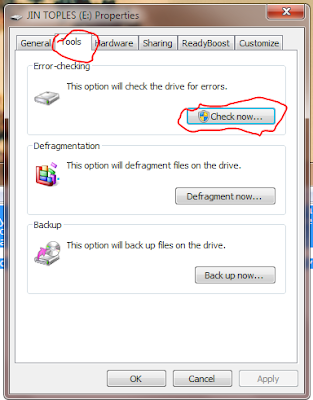 |
| Removable Disk Properties |
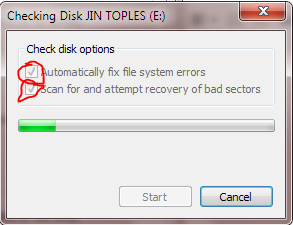 |
| check error |
Sekarang, coba pasang kembali memory card ke dalam perangkat anda. dan silahkan cek apakah memory anda sudah bisa kembali berfungsi atau tidak. jika memory card masih terdapat error, solusi keluarnya adalah melakukan Format. memang cara ini akan membuat data yang ada di dalam memory card anda akan hilang, namun ini akan membuat memory card anda bersih dari bad sector dan virus.
Selain cara diatas, memang masih banyak lagi cara yang dapat di tempuh untuk memperbaiki memory card yang error. cara yang lain akan kita bahas di materi berikutnya. :)
Selain sebagai media informasi teknologi, kami juga berbagi artikel tentang bisnis online.
Senin, 02 Desember 2013
Cara Memperbaiki Bootloader Windows 7 Error
Jangan lupa membaca artikel kami sebelumnya, mengenai > Panduan Bisnis Online bagi Pemula.
Banyak para pengguna Windows no license yang menggunakan crack atau Loader yang tidak valid dengan tipe hardware nya. Berawal dari masalah itu, My Repair Solution akan memberikan tips dan trick memperbaiki kerusakan yang dialami Operating System (OS) seperti Windows 7, Windows XP, Windows 8, Windows Vista, Macintosh, Linux, Apple, dan sebagainya.
Dengan menggunakan loader yang tidak sama dengan versi BIOS dan spesifikasi processor, maka proses Boot bisa jadi akan terjadi error. Tidak hanya error, booting pun menjadi looping alias berulang-ulang ketika anda merestart komputer kemudian tidak dapat masuk ke windows.
Hal ini tentu akan membuat anda bingung, tetapi masih ada cara yang dapat mengembalikan semua proses dari awal sebelum kita menggunakan loader windows 7. Kalau OS Linux adalah gratis sehingga tidak ada yang mau menyebarkan virus dan semacamnya karena dapat diubah dan cocok dengan BIOS serta hardware,motherboard dan processor.
Oke langsung saja ke solusi memperbaikinya :
1. Pertama, siapkan terlebih dahulu CD/DVD Master Original Windows 7 / 8 anda. Bagi yang menggunakan Netbook silahkan install Windows 7 sebagai sistem di USB Flashdisknya. Jika tidak mengerti tanyakan saja pada tukang service komputer.
2. Nyalakan laptop,notebook atau komputer anda.
3. Ketika masuk BIOS ( Tampilan Motherboard seperti Acer,Asus,Toshiba,Lenovo,Dell ), tekan F2 / F11 / F12 untuk merubah First Boot Priority. Ubahlah boot priority nya dari Harddisk (SATA) ke CD/DVD Room atau USB Flashdisk tergantung letak installan OS Windows anda.
4. bila muncul tulisan "Preset Enter to setup" tekan tombol enter.
5. ketika loading selesai
- jika anda menggunakan DVD installer klik install, kemudian klik repair, untuk masuk ke menu repair
- jika menggunakan DVD recovery windows 7 langsung saja anda akan dibawa ke menu repair.
6. pilih command prompt untuk membuka jendela cmd.
7. ketik perintah ini secara berurutan step by step (yang berwarna orange).
- DISKPART ----> masuk ke partisi manager berbasis text
- LIST DISK ----> untuk memunculkan disk yang ada dan memunculkan nomor disik (di ujung sebelah kiri posisinya)
- SELECT DISK yaitu untuk memilih disk dengan kombinasi nomor seperti ini saya contohkan "SELECT DISK 0" (0 adalah nomor disk yang bisa dilihat dibagian kiri setelah melakukan perintah "LISTDISK")
- LIST PARTITION yaitu digunakan untuk melihat nomor partisi sama seperti LIST DISK.
- SELECT PARTITION berguna untuk memilih partisi dengan kombinasi nomor partisi contoh "SELECT PARTITION 1" pastikan anda memilih type partisi nya Primary.
- ACTIVE berfungsi mengaktivkan partisi.
8. lanjut ketahap berikutnya mengaktivkan partisi, ketik perintah ini secara berurut.
- bootrec /scanos
- bootrec /fixmbr
- bootrec /fixboot
- bootrec /rebuildbcd
9. Selanjutnya, lakukan startup repair (menunya ada pada bagian paling atas)
Lalu ketika selesai, maka proses selanjutnya adalah restart
10. akan muncul proses "Memory check" biarkan saja jangan diganggu tunggu sampai selesai.
11. Komputer akan boot kembali dan logo windows muncul, tapi akan ada masalah lagi, yaitu "Blue Screen" yang menyebabkan windows error dan merestart kembali.
12. Tunggu terlebih dahulu,kemudian lakukanlah booting kembali ke DVD installer / DVD recovery windows 7 untuk melakukan repair.
12. lakukan hal yang sama pada step 7 yaitu lakukan startup repair ulang.
13. bila ada tulisan restore klik restore, bila tidak ada tunggu sampai proses repair startup selesai.
14. ketika sudah selesai lakukan restart.
15. Komputer akan booting dan logo windows keluar, tapi agak lama untuk masuk desktop, tunggu saja jangan dimatikan paksa.
Selesai
Catatan :
Bila laptop anda seri acer aspire atau seri seri laptop lain gagal melakukan cracking windows 7 maka gunakan saja crack windows 7 yang multi untuk setiap jenis laptop (kecuali aple) bisa anda download di bawah ini :
- windows 7 loader for win 7 7600
- Wto loader remover
Apabila masalah boot looping masih belum terselesaikan, silahkan baca tips cara mengatasi gagal booting windows di komputer disini.
Selain sebagai media informasi teknologi, kami juga berbagi artikel tentang bisnis online.
Banyak para pengguna Windows no license yang menggunakan crack atau Loader yang tidak valid dengan tipe hardware nya. Berawal dari masalah itu, My Repair Solution akan memberikan tips dan trick memperbaiki kerusakan yang dialami Operating System (OS) seperti Windows 7, Windows XP, Windows 8, Windows Vista, Macintosh, Linux, Apple, dan sebagainya.
Dengan menggunakan loader yang tidak sama dengan versi BIOS dan spesifikasi processor, maka proses Boot bisa jadi akan terjadi error. Tidak hanya error, booting pun menjadi looping alias berulang-ulang ketika anda merestart komputer kemudian tidak dapat masuk ke windows.
Hal ini tentu akan membuat anda bingung, tetapi masih ada cara yang dapat mengembalikan semua proses dari awal sebelum kita menggunakan loader windows 7. Kalau OS Linux adalah gratis sehingga tidak ada yang mau menyebarkan virus dan semacamnya karena dapat diubah dan cocok dengan BIOS serta hardware,motherboard dan processor.
Oke langsung saja ke solusi memperbaikinya :
1. Pertama, siapkan terlebih dahulu CD/DVD Master Original Windows 7 / 8 anda. Bagi yang menggunakan Netbook silahkan install Windows 7 sebagai sistem di USB Flashdisknya. Jika tidak mengerti tanyakan saja pada tukang service komputer.
2. Nyalakan laptop,notebook atau komputer anda.
3. Ketika masuk BIOS ( Tampilan Motherboard seperti Acer,Asus,Toshiba,Lenovo,Dell ), tekan F2 / F11 / F12 untuk merubah First Boot Priority. Ubahlah boot priority nya dari Harddisk (SATA) ke CD/DVD Room atau USB Flashdisk tergantung letak installan OS Windows anda.
4. bila muncul tulisan "Preset Enter to setup" tekan tombol enter.
5. ketika loading selesai
- jika anda menggunakan DVD installer klik install, kemudian klik repair, untuk masuk ke menu repair
- jika menggunakan DVD recovery windows 7 langsung saja anda akan dibawa ke menu repair.
6. pilih command prompt untuk membuka jendela cmd.
7. ketik perintah ini secara berurutan step by step (yang berwarna orange).
- DISKPART ----> masuk ke partisi manager berbasis text
- LIST DISK ----> untuk memunculkan disk yang ada dan memunculkan nomor disik (di ujung sebelah kiri posisinya)
- SELECT DISK yaitu untuk memilih disk dengan kombinasi nomor seperti ini saya contohkan "SELECT DISK 0" (0 adalah nomor disk yang bisa dilihat dibagian kiri setelah melakukan perintah "LISTDISK")
- LIST PARTITION yaitu digunakan untuk melihat nomor partisi sama seperti LIST DISK.
- SELECT PARTITION berguna untuk memilih partisi dengan kombinasi nomor partisi contoh "SELECT PARTITION 1" pastikan anda memilih type partisi nya Primary.
- ACTIVE berfungsi mengaktivkan partisi.
8. lanjut ketahap berikutnya mengaktivkan partisi, ketik perintah ini secara berurut.
- bootrec /scanos
- bootrec /fixmbr
- bootrec /fixboot
- bootrec /rebuildbcd
9. Selanjutnya, lakukan startup repair (menunya ada pada bagian paling atas)
Lalu ketika selesai, maka proses selanjutnya adalah restart
10. akan muncul proses "Memory check" biarkan saja jangan diganggu tunggu sampai selesai.
11. Komputer akan boot kembali dan logo windows muncul, tapi akan ada masalah lagi, yaitu "Blue Screen" yang menyebabkan windows error dan merestart kembali.
12. Tunggu terlebih dahulu,kemudian lakukanlah booting kembali ke DVD installer / DVD recovery windows 7 untuk melakukan repair.
12. lakukan hal yang sama pada step 7 yaitu lakukan startup repair ulang.
13. bila ada tulisan restore klik restore, bila tidak ada tunggu sampai proses repair startup selesai.
14. ketika sudah selesai lakukan restart.
15. Komputer akan booting dan logo windows keluar, tapi agak lama untuk masuk desktop, tunggu saja jangan dimatikan paksa.
Selesai
Catatan :
Bila laptop anda seri acer aspire atau seri seri laptop lain gagal melakukan cracking windows 7 maka gunakan saja crack windows 7 yang multi untuk setiap jenis laptop (kecuali aple) bisa anda download di bawah ini :
- windows 7 loader for win 7 7600
- Wto loader remover
Apabila masalah boot looping masih belum terselesaikan, silahkan baca tips cara mengatasi gagal booting windows di komputer disini.
Selain sebagai media informasi teknologi, kami juga berbagi artikel tentang bisnis online.
Langganan:
Postingan (Atom)